Come ripristinare il computer alle impostazioni di fabbrica
Nell'uso quotidiano dei computer, problemi come ritardi del sistema, infezioni da virus o conflitti software possono causare un funzionamento anomalo del computer. In questo momento, il ripristino delle impostazioni di fabbrica è un modo efficace per risolvere rapidamente il problema. Questo articolo introdurrà in dettaglio come ripristinare il computer alle impostazioni di fabbrica e fornirà come riferimento argomenti e contenuti importanti degli ultimi 10 giorni.
1. Perché dovremmo ripristinare le impostazioni di fabbrica?
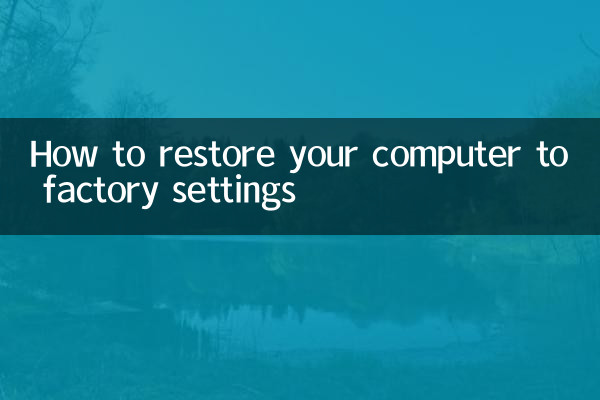
Il ripristino delle impostazioni di fabbrica può ripristinare il sistema informatico al suo stato originale, cancellando tutti i dati dell'utente e il software di terze parti installato, risolvendo così problemi come il funzionamento lento del sistema e l'infezione da virus. Di seguito sono riportati gli scenari principali per il ripristino delle impostazioni di fabbrica:
| scena | Descrizione |
|---|---|
| Crash del sistema | Il sistema non può avviarsi normalmente o presenta frequenti schermate blu |
| infezione virale | L'avvelenamento del computer porta al danneggiamento dei file o alla perdita della privacy |
| conflitto software | Il sistema funziona lentamente dopo l'installazione di più software |
| Vendere o trasferire un computer | Cancellare i dati personali per proteggere la privacy |
2. Passaggi per ripristinare le impostazioni di fabbrica
Marche diverse di computer hanno metodi leggermente diversi per ripristinare le impostazioni di fabbrica. Di seguito sono riportati i passaggi di ripristino per i sistemi operativi comuni:
1. Ripristina le impostazioni di fabbrica sul sistema Windows
| passi | Istruzioni per l'uso |
|---|---|
| Passaggio 1 | Fare clic sul menu "Start" e selezionare "Impostazioni" |
| Passaggio 2 | Vai all'opzione "Aggiornamento e sicurezza". |
| Passaggio 3 | Seleziona la scheda "Ripristino". |
| Passaggio 4 | Fare clic sul pulsante "Start" in "Ripristina questo PC" |
| Passaggio 5 | Seleziona "Conserva i miei file" o "Elimina tutto" |
| Passaggio 6 | Segui le istruzioni per completare il processo di ripristino |
2. Ripristina le impostazioni di fabbrica sul sistema macOS
| passi | Istruzioni per l'uso |
|---|---|
| Passaggio 1 | Riavvia il computer e tieni premuto "Command + R" per accedere alla modalità di ripristino |
| Passaggio 2 | Seleziona "Utilità Disco" per formattare il disco rigido |
| Passaggio 3 | Esci da Utility Disco e seleziona "Reinstalla macOS" |
| Passaggio 4 | Seguire le istruzioni per completare l'installazione del sistema |
3. Argomenti e contenuti caldi degli ultimi 10 giorni
Prima di ripristinare le impostazioni di fabbrica, si consiglia di eseguire il backup dei dati importanti. Di seguito sono riportati gli argomenti e i contenuti più importanti su Internet negli ultimi 10 giorni come riferimento:
| argomenti caldi | indice di calore |
|---|---|
| Nuove scoperte nella tecnologia dell’intelligenza artificiale | ★★★★★ |
| conferenza globale sui cambiamenti climatici | ★★★★☆ |
| Ultimi aggiornamenti su COVID-19 | ★★★☆☆ |
| Nuove tendenze del mercato dei veicoli energetici | ★★★★☆ |
| Sviluppo del concetto di Metaverso | ★★★☆☆ |
4. Precauzioni
Prima di ripristinare le impostazioni di fabbrica, assicurati di prestare attenzione a quanto segue:
1.Eseguire il backup dei dati importanti: Il ripristino delle impostazioni di fabbrica cancellerà tutti i dati utente. Si consiglia di eseguire anticipatamente il backup dei dati importanti come file, foto, ecc.
2.Controllare l'alimentazione: assicurarsi che il computer disponga di alimentazione sufficiente o sia collegato a una fonte di alimentazione per evitare danni al sistema causati da interruzioni di corrente durante il processo di ripristino.
3.Preparare il supporto di installazione: alcuni computer potrebbero richiedere un disco di installazione del sistema o un'unità flash USB per completare il ripristino.
4.Registrare la licenza del software: Il software deve essere reinstallato dopo il ripristino. Si consiglia di registrare in anticipo le informazioni sulla licenza.
5. Riepilogo
Il ripristino delle impostazioni di fabbrica è un modo efficace per risolvere i problemi del sistema informatico, ma è necessario essere completamente preparati prima di farlo. Questo articolo fornisce passaggi di ripristino dettagliati per i sistemi Windows e macOS e allega argomenti importanti degli ultimi 10 giorni come riferimento. Spero che questo articolo possa aiutarti a ripristinare con successo il tuo computer alle impostazioni di fabbrica.

Controlla i dettagli
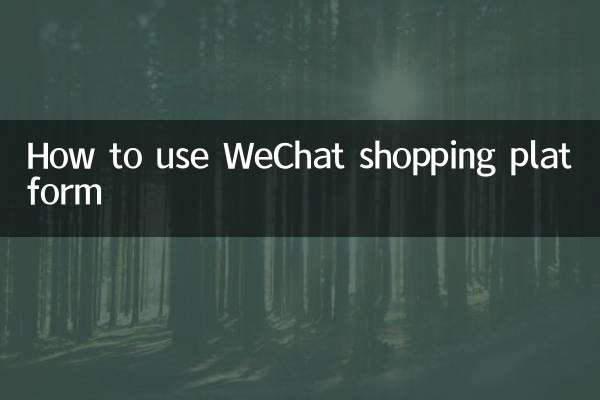
Controlla i dettagli